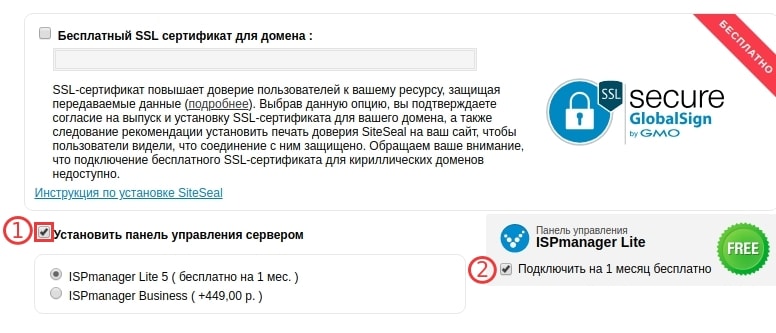Перенос MODX Revolution на хостинг или с домена на домен. Modx перенос на другой хостинг
ПЕРЕНОС САЙТА НА MODX REVOLUTION НА ДРУГОЙ ХОСТИНГ, А ТАКЖЕ СМЕНА ДОМЕНА НА ДРУГОЙ
Часто возникает необходимость перенести сайт на MODx Revolution или Evolution на другой хостинг или сменить основной домен. Начнем... Для начала переходим в админку (по адресу ВАШСАЙТ.ru/manager). Затем в верхнем меню выбираем Сайт - Обновить сайт. Тем самым мы очистим кеш MODx (как вариант через FTP можно удалить папку /core/cache). После этого переходим в пункт в верхнем меню Безопасность - Завершить все сеансы. После всех подготовок переходим в phpMyAdmin и делаем полный дамп базы данных Вашего сайта. Для этого в левой части окна выбираем Вашу БД, потом Экспорт и ОК. Сохраням полученный файл к себе на жесткий. Он (файл, впрочем как и жесткий) нам еще понадобится для переноса на другой хостинг. Переходим в файловый менеджер хостера, как правило такие есть у подавляющего большинства, и там сжимаем в архив все содержимое папки Вашего сайта. Не забудьте скачать этот файл. Кстати, то же самое можно сделать и имея доступ по SSH. Далее приступаем к непосредственному переносу сайта на другой хостинг. Заливаем архив с файлами MODx на новый (другой) хостинг и разархивируем по нужному адресу. Возможно придется немного подождать. Далее на новом хостинге создаем новую базу данных (записываем/запоминаем имя БД, пользователь и пароль) и в phpMyAdmin также выбрав ее переходим в Импорт, выбираем дамп со своего компьютера, жмем ОК. phpMyAdmin все сделает сам. Дальше нужно подредактировать распаковынный файл конфигурации MODx Revolution, который содержит в себе данные для доступа к БД. Он находится по адресу /core/config/config.inc.php. Вставляем свои данные к доступу к новой базе данных в поля database_user, database_password, dbase, database_dsn. Также следует поменять все пути в строках с номерами 26, 30, 34, 40, 46, 78 (на моем сайте стоит версия MODX Revolution 2.2.7-pl (traditional), для других версий может быть по-другому). Стоит заметить, что строки могут заканчиваться по-разному, обратите внимание. На 62-й строке меняем адрес хоста. Также это может понадобится тем, кто хочет сменить адрес домена в MODx Revolution. Новое значение присваивается переменной http_host. Сохраняем. Ну и соответственно в: /config.core.php /manager/config.core.php /connectors/config.core.php На этом всё. Если Вы все сделали правильно и новый хостинг подходит, то сайт должен заработать. Теперь Вы умеете переносить сайт на новый хостинг. Если есть вопросы - спрашивайте в комментариях.
mazin33.blogspot.com
Перенос сайта на MODx Revolution на другой хостинг, а также смена домена на другой
Часто возникает необходимость перенести сайт на MODx Revolution или Evolution на другой хостинг или сменить основной домен.
Итак, для начала переходим админку (по адресу yoursite.ru/manager). Затем в верхнем меню выбираем Сайт - Обновить сайт. Тем самым мы очистим кеш MODx (как вариант можно удалить папку /core/cache). После этого переходим в пункт в верхнем меню Безопасность - Завершить все сеансы.
После всех подготовок переходим в phpMyAdmin и делаем полный дамп базы данных Вашего сайта. Для этого в левой части окна выбираем Вашу БД, потом Экспорт и ОК. Сохраням полученный файл к себе на жесткий. Он (файл, впрочем как и жесткий) нам еще понадобится для переноса на другой хостинг.
Переходим в файловый менеджер хостера, как правило такие есть у подавляющего большинства, и там сжимаем в архив все содержимое папки Вашего сайта. Не забудьте скачать этот файл. Кстати, то же самое можно сделать и имея доступ по SSH.
Далее приступаем к непосредственному переносу сайта на другой хостинг. Заливаем архив с файлами MODx на новый (другой) хостинг и разархивируем по нужному адресу. Возможно придется немного подождать. Далее на новом хостинге создаем новую базу данных (записываем/запоминаем имя БД, юзера и пароль) и в phpMyAdmin также выбрав ее переходим в Импорт, выбираем дамп со своего компьютера, жмем ОК. phpMyAdmin все сделает сам.
Дальше нужно подредактировать распаковынный файл конфигурации MODx Revolution, который содержит в себе данные для доступа к БД. Он находится по адресу /core/config/config.inc.php. Вставляем свои данные к доступу к новой базе данных в поля database_user, database_password, dbase, database_dsn. Также следует поменять все пути в строках с номерами 24, 28, 32, 38, 44, 76 (у меня версия 2.1.3-pl, для других версий может быть по-другому). Стоит заметить, что строки могут заканчиваться по-разному, обратите внимание. На 60-й строке меняем адрес хоста. Также это может понадобится тем, кто хочетсменить адрес домена в MODx Revolution. Новое значение присваивается переменной http_host. Сохраняем.
money4auto.blogspot.com
Перенос MODX Revolution на другой хостинг
По различным причинам и довольно часто возникает насущная необходимость перенести сайт созданный с помощью MODX Revolution на хостинг другого провайдера. Существует несколько способов осуществить данную операцию, они достаточно кропотливы поскольку связаны с правкой конфигурации, то есть путей к корневой папке MODX и реквизитов (имя пользователя и пароль) подключения к базе данных. При выполнении этих хитроумных операций легко запутаться или ошибиться, кроме того они достаточно трудоёмки.

В данной статье мы опишем два способа переноса, один традиционный и второй, менее распространённый, но как нам кажется более лёгкий и главное удобный.
Тем не менее ничего невозможного и сверхтрудного в подобном переносе нет и его может выполнить даже неопытный вебмастер, чётко и внимательно следуя инструкции по переносу.
Итак первый, традиционный способ переноса MODX:
Полная очистка кэша
Первым делом идём в админку и выполняем: 

После чего, там же в админке: 

Тем самым очищается кэш и завершаются сеансы всех пользователей, в том числе и ваш. А вот теперь через FTP менеджер (рекомендуем удобный и бесплатный FileZilla) открываем копируемый сайт, заходим в папку: core/cash и удаляем там всё содержимое. Этими операциями мы полностью очистили кэш.
Создание бэкапов
Копируем и скачиваем все файлы и папки переносимого сайта, сохраняем в новую папку на жёсткий диск.
Посредством phpMyAdmin делаем экспорт рабочей базы сайта, сохраняем.
Создаем новую базу данных на том хостинге куда переносим сайт
Задаём логин и пароль пользователя
Вносим изменения в конфигурационные файлы
Нам необходимо исправить пути в конфигурационных файлах, а также логин и пароль базы данных. Вот список файлов для правки:

Лучше всего это сделать в бесплатном и удобном текстовом редакторе Notepad++
Открываем например файл
находим в нём подобную запись: 


На хостинге beget.ru он выглядит таким образом. На других хостингах путь будет другим.
Меняем путь на тот, который используется на новом хостинге. К примеру:
$modx_core_path= '/home/www/site.ru/core/';
Чтобы не искать старые пути во всех файлах, воспользуемся поиском этой программы.
Находим и выделяем старый путь:


Далее:
В поле:
вставляем наш путь.
А в поле: 
указываем ту самую папку, в которой сохранён наш бэкап.
Подобную операцию проделываем с логином и паролём к базе данных.
Закачиваем исправленные файлы на новый хостинг
С помощью FileZilla закачиваем исправленные нами файлы в корневую папку сайта нового хостинга.
Закачиваем базу данных
С помощью phpMyAdmin импортируем ранее сделанный нами дамп базы данных со старого хостинга.
Вот собственно и всё, после наших многотрудных операций сайт должен заработать уже на новом хостинге.
У многих, особенно начинающих, вебмастеров, описанный способ вызывает затруднения и не всегда проходит успешно. Потому мы предлагаем, на наш взгляд более простой и удобный способ, обнаруженный на просторах интернета, а именно вот тут.
Способ переноса второй, альтернативный
Этот способ использовался нами много раз (50+) и каждый раз успешно, то есть сайты после переноса работали безо всяких сбоев и ошибок.
Итак, по порядку:
- Первым делом экспортируем существующую базу данных, за исключением таблицы: modx_workspaces (префикс может отличаться). При экспорте в phpMyAdmin отмечаем все таблицы и снимаем галочку у таблицы modx_workspaces, она в самом низу. Сохраняем.
- Сохраняем все файлы со старого хостинга, за исключением файла:

- Устанавливаем на новый хостинг чистый MODX той же версии, что и на старом.
- Заменяем содержимое созданной при установке MODX базы данных на сохранённый нами дамп (в пункте 1)
- Заменяем все файлы на новом хостинге, сохранёнными файлами со старого (пункт 2)
- Ставим MODX ещё раз (обновление существующей установки)
Вот и всё, сайт должен работать, наслаждаемся результатом.
siteforsite.ru
Перенос modx на хостинг ⋆ viduus
Перенос modx на хостинг
Думаю, многие из вас, кто использует систему управления сайтом MODX Revolution сталкивались (или еще столкнетесь) с проблемой переноса сайта на хостинг или с домена на домен. С Evolution там было все просто! Нужно было (ну и есть конечно) просто перенести файлы с локального компьютера на сервер и прописать в конфиге пути к базе данных, ну и сделать пару манипуляций в админке после переноса. С MODX Revo дела обстоят немного сложнее. И сейчас я пошагово расскажу, как перенести сайт на MODX Revo с локального сервера на хостинг или с домена на другой домен.
1. Очистка кэша
Очищаем кэш в MODX (Сайт — Обновить сайт)
2. Сброс всех администраторов
Теперь идем в Безопасность — Завершить все сеансы. Таким образом мы разлогинем всех пользователей и администраторов, включая себя.
3. Полное удаление кэша
Заходим через файл-менеджер (если вы переносите с домена на домен) к себе на сервер в папку /core/cache и удаляем все папки которые там есть.
4. Делаем бэкапы
Обязательно делаем копии всех файлов и базы данных сайта на MODX Revo. Если сайт у вас на локальном компьютере, просто сделайте копию папки с файлами сайта и экспорт базы данных в phpMyAdmin в формате SQL
5. Заливаем файлы на сервер
Закачиваем файлы на хостинг или на другой домен. Лучше это делать одним архивом и распаковывать уже на сервере. Ошибки прошлого :)) Лучше заливать файлы в ручную, иногда ftp-менеджеры хостеров распаковывают файлы без присвоения прав, также это может случиться и если переносить архив через обычный ftp клиент (типа total commander или coda).Вывод: переносите файлы вручную, не архивируя их! Но следите за тем, чтобы все файлы закачались.
6. Перенос базы данных
Создаем базу данных, открываем базу данных в формате SQL в текстовом редакторе, нажимаем Ctrl+A, а затем Ctrl+C и также через phpMyAdmin вставляем в новосозданную базу данных в раздел SQL скопированное содержимое нашей базы. Нажимаем OK. Вот так мы перенесли базу данных!
7. Правим конфиг
Открываем файлы: /core/config/config.inc.php /config.core.php /connectors/config.core.php /manager/config.core.php
С помощью редактора Notepade или другого любого html редактора заменяем localhost (это в случае переноса MODX Revo с локалки на хостинг) или старое имя MySQL сервера на новый, так же везде заменяем имя базы данных и пароль.
Также везде заменяем старые пути на новые. Обратите внимание на то, что пути к сайту указываются от корня сервера, а не домена. Например:было:
$modx_core_path= '/home/mysite/public_html/core/';стало:
$modx_core_path= '/www/mynewsite/core/';Вот и все! Сайт должен заработать!
У вас на сайте могут быть дополнительные модули или плагины, у которых могут остаться старые пути, но это уже все правиться индивидуально! Самое главное костяк сайта перенесен! В остальном вы разберетесь!
Ну вот мы и узнали как перенести сайт MODX Revolution на хостинг или с домена/поддомена на другой домен/поддомен. Удачи в начинаниях!
viduus.net
Перенос MODX Revo на хостинг (локальный веб-сервер) или с домена на домен
Приветствую Вас уважаемые читатели! Сегодня мы рассмотрим как быстро перенести MODX Revo куда угодно и от куда угодно (с локального сервера на хостинг; с хостинга на локальный сервер; с хостинга на хостинг, с одного домена на другой и т.д.). Если честно в интернете достаточно много подобных статей, но как по мне они не совсем адекватные, либо в них все слишком заморочено. И так приступим. Распишу все по шагово.
1. Очистка кэша
Очищаем кэш в MODX (Управление — Перезагрузить права доступа)
Это сбросит все права и очистит кэш сайта
2. Завершение сеанса и выход из админки
Что бы завершить все сеансы и выйти из админки сайта, перейдите Управление — Завершить все сеансыТаким образом мы разлогиниваем всех пользователей и администраторов, включая себя.
3. Полное удаление кэша
Заходим через файл-менеджер к себе на сервер в папку /core/cache и удаляем все папки которые там есть.
4. Делаем бэкапы
Обязательно делаем копии всех файлов и базы данных сайта на MODX Revo. Если сайт у вас на локальном компьютере, просто сделайте копию папки с файлами сайта и экспорт базы данных в phpMyAdmin в формате SQL
5. Создание базы данных
Создаем новую базу данных и пользователя к ней (на новом хостинге, локальном хостинг, в общем там куда вы переносите сайт).
6. Правим пути в конфиг файлах и подключение к базе
Править пути нужно в следующих файлах:
/core/config/config.inc.php /config.core.php /connectors/config.core.php /manager/config.core.php
Обратите внимание на то, что пути к сайту указываются от корня сервера, а не домена. Например:было:
$modx_core_path='/home/mysite/public_html/core/';
$modx_core_path='/home/mysite/public_html/core/'; |
стало:
$modx_core_path='/www/mynewsite/core/';
$modx_core_path='/www/mynewsite/core/'; |
Универсальный способ сделать все это быстро и просто при помощи Notepad++. Открываем файл /core/config/config.inc.php при помощи Notepad++, выделяем старый путь, далее идем во вкладку «Поиск» — «Найти в файлах», в поле Заменить на указываем новый путь, далее указываем папку в которой лежат все подпапки и файлы сайта и жмем на кнопку Заменить в файлах. Notepad++ проверит все файлы и заменить все старые пути на новые (и не надо открывать каждый конфиг файлы и править пути). И в этом же файле прописываем новые реквизиты для подключения к базе.
7. Заливаем файлы на сервер
Закачиваем все файлы на хостинг, локальный сервер или на другой домен. Делать это лучше fillezilla (а не программами типа total commander или coda, так как могут сбиться права на папки и файлы) и следите за тем, чтобы все файлы закачались.
8. Перенос базы данных
Идем в phpMyAdmin, переходим во вкладку и бэкап базы. Вот и все! Сайт должен заработать!
Так же подготовил видео про перенос MODX, что бы вам лучше было ориентироваться.
Если остались вопросы и появились проблемы после переноса, пишите в комментариях.
web-revenue.ru
Перенос MODX Revolution на хостинг или с домена на домен
Думаю, многие из вас, кто использует систему управления сайтом MODX Revolution сталкивались (или еще столкнетесь) с проблемой переноса сайта на хостинг или с домена на домен. С Evolution там было все просто! Нужно было (ну и есть конечно) просто перенести файлы с локального компьютера на сервер и прописать в конфиге пути к базе данных, ну и сделать пару манипуляций в админке после переноса. С MODX Revo дела обстоят немного сложнее. И сейчас я пошагово расскажу, как перенести сайт на MODX Revo с локального сервера на хостинг или с домена на другой домен.
Очистка кэша
Очищаем кэш в MODX (Сайт - Обновить сайт)

Сброс всех администраторов
Теперь идем в Безопасность - Завершить все сеансы. Таким образом мы разлогинем всех пользователей и администраторов, включая себя.
Полное удаление кэша
Заходим через файл-менеджер (если вы переносите с домена на домен) к себе на сервер в папку /core/cache и удаляем все папки которые там есть.
Делаем бэкапы
Обязательно делаем копии всех файлов и базы данных сайта на MODX Revo. Если сайт у вас на локальном компьютере, просто сделайте копию папки с файлами сайта и экспорт базы данных в phpMyAdmin в формате SQL
Заливаем файлы на сервер
Закачиваем файлы на хостинг или на другой домен. Лучше это делать одним архивом и распаковывать уже на сервере. Ошибки прошлого :)) Лучше заливать файлы в ручную, иногда ftp-менеджеры хостеров распаковывают файлы без присвоения прав, также это может случиться и если переносить архив через обычный ftp клиент (типа total commander или coda).
Вывод: переносите файлы вручную, не архивируя их! Но следите за тем, чтобы все файлы закачались.
Перенос базы данных
Создаем базу данных, открываем базу данных в формате SQL в текстовом редакторе, нажимаем Ctrl+A, а затем Ctrl+C и также через phpMyAdmin вставляем в новосозданную базу данных в раздел SQL скопированное содержимое нашей базы. Нажимаем OK. Вот так мы перенесли базу данных!
Правим конфиг
Открываем файлы:
- /core/config/config.inc.php
- /config.core.php
- /connectors/config.core.php
- /manager/config.core.php
С помощью редактора NotePade++ или другого любого html редактора заменяем localhost (это в случае переноса MODX Revo с локалки на хостинг) или старое имя MySQL сервера на новый, так же везде заменяем имя базы данных и пароль.
Также везде заменяем старые пути на новые. Обратите внимание на то, что пути к сайту указываются от корня сервера, а не домена. Например:
было
$modx_core_path= '/home/mysite/public_html/core/';стало:
$modx_core_path= '/www/mynewsite/core/'; Голосов: 162 | Просмотров: 1569proweb63.ru
Перенос сайта MODX Revo на хостинг

Думаю, многие из вас, кто использует систему управления сайтом MODX Revolution сталкивались (или еще столкнетесь) с проблемой переноса сайта на хостинг или с домена на домен. С Evolution там было все просто! Нужно было (ну и есть конечно) просто перенести файлы с локального компьютера на сервер и прописать в конфиге пути к базе данных, ну и сделать пару манипуляций в админке после переноса. С MODX Revo дела обстоят немного сложнее. И сейчас я пошагово расскажу, как перенести сайт на MODX Revo с локального сервера на хостинг или с домена на другой домен.
1. Очистка кэша
Очищаем кэш в MODX (Сайт - Обновить сайт)
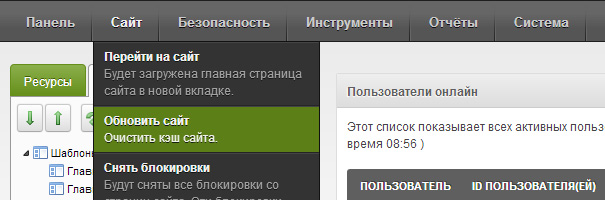
2. Сброс всех администраторов
Теперь идем в Безопасность - Завершить все сеансы. Таким образом мы разлогинем всех пользователей и администраторов, включая себя.
3. Полное удаление кэша
Заходим через файл-менеджер (если вы переносите с домена на домен) к себе на сервер в папку /core/cache и удаляем все папки которые там есть.
4. Делаем бэкапы
Обязательно делаем копии всех файлов и базы данных сайта на MODX Revo. Если сайт у вас на локальном компьютере, просто сделайте копию папки с файлами сайта и экспорт базы данных в phpMyAdmin в формате SQL
5. Заливаем файлы на сервер
Закачиваем файлы на хостинг или на другой домен. Лучше это делать одним архивом и распаковывать уже на сервере. Ошибки прошлого :)) Лучше заливать файлы в ручную, иногда ftp-менеджеры хостеров распаковывают файлы без присвоения прав, также это может случиться и если переносить архив через обычный ftp клиент (типа total commander или coda).Вывод: переносите файлы вручную, не архивируя их! Но следите за тем, чтобы все файлы закачались.
6. Перенос базы данных
Создаем базу данных, открываем базу данных в формате SQL в текстовом редакторе, нажимаем Ctrl+A, а затем Ctrl+C и также через phpMyAdmin вставляем в новосозданную базу данных в раздел SQL скопированное содержимое нашей базы. Нажимаем OK. Вот так мы перенесли базу данных!
7. Правим конфиг
Открываем файлы: /core/config/config.inc.php /config.core.php /connectors/config.core.php /manager/config.core.php
С помощью редактора Notepade или другого любого html редактора заменяем localhost (это в случае переноса MODX Revo с локалки на хостинг) или старое имя MySQL сервера на новый, так же везде заменяем имя базы данных и пароль.
Также везде заменяем старые пути на новые. Обратите внимание на то, что пути к сайту указываются от корня сервера, а не домена. Например: было:
$modx_core_path= '/home/mysite/public_html/core/';стало:
$modx_core_path= '/www/mynewsite/core/';Вот и все! Сайт должен заработать!
У вас на сайте могут быть дополнительные модули или плагины, у которых могут остаться старые пути, но это уже все правиться индивидуально! Самое главное костяк сайта перенесен! В остальном вы разберетесь!
Ну вот мы и узнали как перенести сайт MODX Revolution на хостинг или с домена/поддомена на другой домен/поддомен. Удачи в начинаниях!
bayguzin.ru